读者你好,本文主要回答你关于word自动生成目录步骤的问题,具体内容如下:
工具/原料:
品牌:联想E580
版本:Windows 10
软件版本:WPS Office 11.1.0.1115
Word自动生成目录,需要在文章写完之后设置各个标题级别,然后参考目录。它分为以下七个步骤:
一个
单击“查看”选项。
打开Word文档,单击菜单栏中的查看选项。
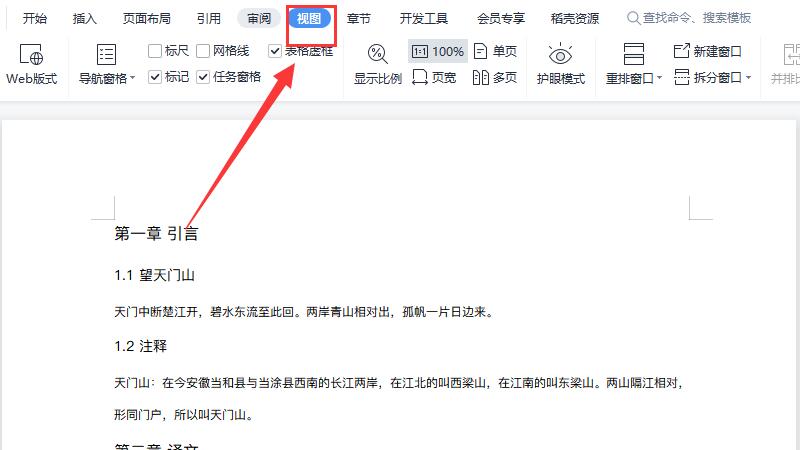
2
单击“大纲”选项。
然后单击视图中的大纲选项。

三
调整标题级别。
调整大纲中各标题的对应级别,如一级标题、二级标题、正文等。
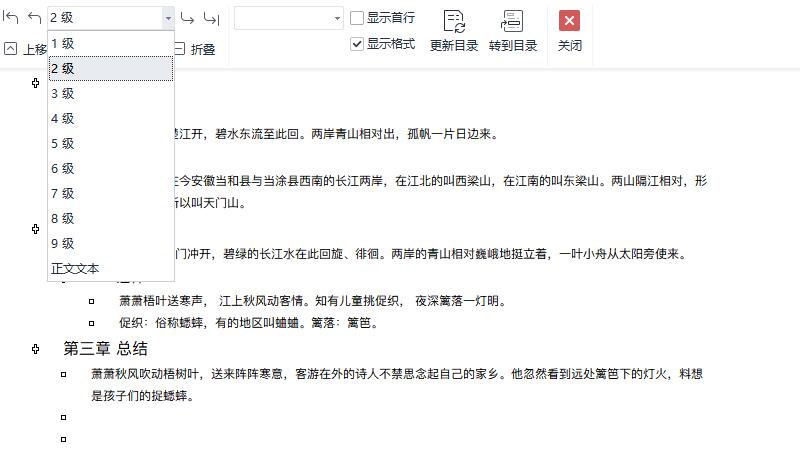
四
单击关闭按钮。
设置标题后点击“关闭”按钮。
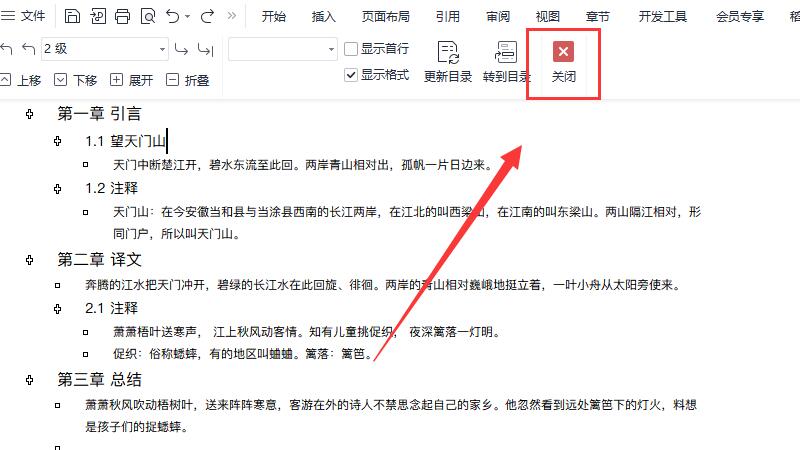
五
点击“报价”选项。
然后将鼠标定位在需要生成目录的位置,点击菜单栏中的“引用”选项。
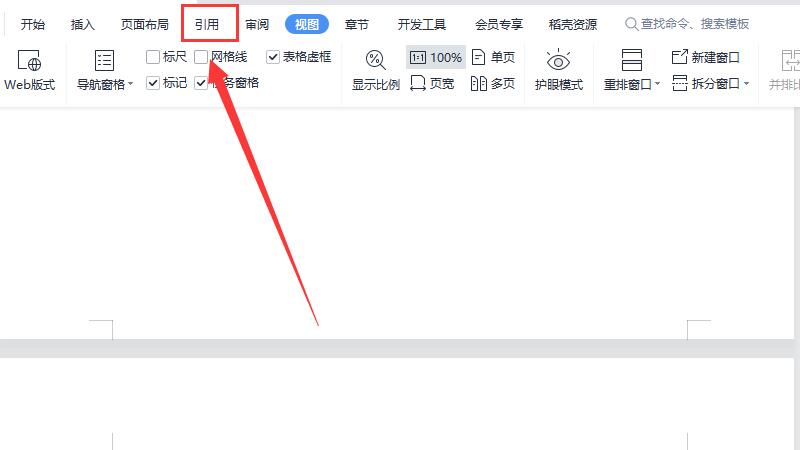
六
单击“目录”选项。
然后单击下面的“目录”选项。

七
选择并生成目录。
最后,在智能目录中选择适当的目录来自动生成它。
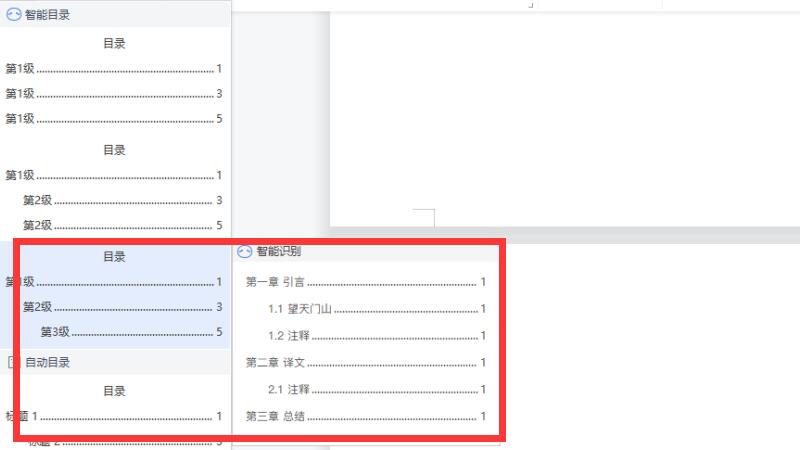
结束
1.《word自动生成目录步骤 word中自动生成目录的步骤》援引自互联网,旨在传递更多网络信息知识,仅代表作者本人观点,与本网站无关,侵删请联系页脚下方联系方式。
2.《word自动生成目录步骤 word中自动生成目录的步骤》仅供读者参考,本网站未对该内容进行证实,对其原创性、真实性、完整性、及时性不作任何保证。
3.文章转载时请保留本站内容来源地址,https://www.lu-xu.com/keji/2350429.html